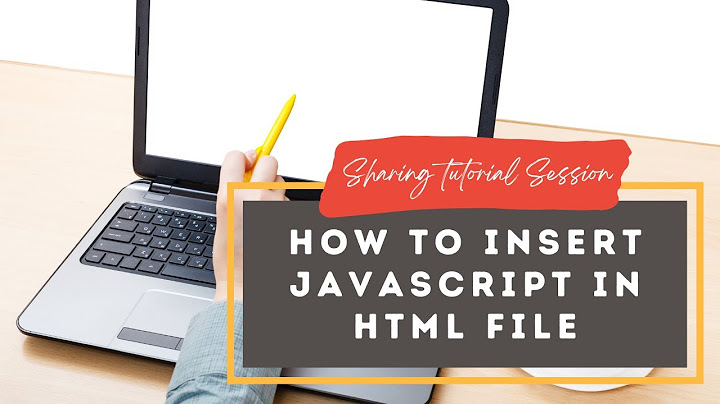PivotTable memiliki beberapa fitur "tersembunyi" berguna yang dapat mempermudah interpretasi data Anda. Salah satu fitur tersebut memungkinkan Anda untuk melihat data berdasarkan pengelompokan tanggal (seperti bulan, kuartal, bahkan minggu dan jam dalam sehari). Dengan mengelompokkan dalam PivotTable itu sendiri, Anda menghindari terus-menerus mengubah data sumber dan membuat beberapa PivotTable dari data yang sama Show Untuk menggunakan fitur Grup dalam PivotTable, buat atau buka PivotTable yang berisi data yang diatur berdasarkan tanggal. Langkah-langkah yang ditunjukkan di bawah ini berlaku untuk Excel 2007 dan yang lebih baru. Gambar dalam artikel ini diambil menggunakan Excel 2013 di OS Windows 7. Untuk mengikuti penggunaan data contoh kami, unduh PivotTable Grup menurut Bulan. xlsx  Langkah pertama. Kelompokkan PivotTable Anda menurut Bulan Klik kanan pada sel mana pun di dalam kolom Tanggal dan pilih Grup dari daftar terbang keluar. Kemudian pilih Bulan di kotak dialog. Menggunakan Mulai dari. dan Berakhir pada. bidang, Anda bahkan dapat menentukan rentang tanggal yang ingin Anda kelompokkan jika Anda tidak ingin mengelompokkan seluruh daftar  Langkah Kedua. Kelompokkan PivotTable Anda menurut Bulan dan Tahun Perhatikan bahwa dalam contoh kita, ada data tiga tahun. Menggunakan Bulan sebagai filter menggabungkan data penjualan untuk setiap bulan menjadi satu baris, yang mewakili jumlah dari ketiga tahun tersebut. Kami mungkin menggunakan informasi ini untuk melihat apakah ada tren penjualan musiman sepanjang tahun, berdasarkan data beberapa tahun Namun, jika Anda ingin melihat tren linier selama tiga tahun, cukup tambahkan Tahun ke pilihan Anda di kotak dialog Pengelompokan. Saat Anda menambahkan lebih dari satu Group by, Anda kemudian dapat menciutkan dan memperluas grup dengan mengklik ikon + atau – di samping grup  Langkah ketiga. Kelompokkan PivotTable Anda berdasarkan Minggu Tidak ada pilihan "Minggu" di kotak dialog Pengelompokan. Untuk mengatur data Anda menurut minggu, pilih Hari, lalu masukkan 7 pada Jumlah hari. bidang  Petunjuk. Tetapkan tanggal mulai minggu Anda Dalam contoh kami, Anda mungkin memperhatikan bahwa "minggu" pertama adalah 4 Juli-10 Juli, yang pada tahun 2013 adalah hari Kamis-Rabu. Ini terjadi karena tanggal rekaman pertama kami adalah 4 Juli. Untuk memperlihatkan minggu kerja Minggu-Sabtu tradisional di grup Anda, setel bidang Mulai dari secara manual ke hari Minggu yang dekat dengan tanggal pertama Anda yang tercatat, seperti 30 Juni  Langkah Empat. Tampilkan Total berdasarkan Selisih Setelah Anda mengurutkan informasi berdasarkan bulan, Anda mungkin ingin mempelajari sesuatu yang berbeda tentang data Anda, seperti bagaimana total penjualan Anda berubah dari bulan ke bulan. PivotTable Anda dapat memperlihatkan angka penjualan bulanan Anda dalam hal perbedaan dari bulan sebelumnya Untuk menampilkan total "Perbedaan dari", klik nomor apa pun di kolom yang ingin Anda pengaruhi, dalam hal ini "Jumlah Jumlah Pesanan", lalu klik Pengaturan bidang nilai dari grup Bidang Aktif pada tab Analisis Pada tab Perlihatkan Nilai Sebagai di kotak dialog, pilih Perbedaan Dari di menu tarik-turun Perlihatkan nilai sebagai, dan (sebelumnya) dari kotak pemilihan item Dasar. PivotTable Anda sekarang akan memperlihatkan kinerja setiap Tenaga Penjual dari waktu ke waktu dengan menunjukkan perbedaan penjualan dari bulan sebelumnya  Mengelompokkan data dalam PivotTable, dan khususnya data berbasis tanggal, memungkinkan Anda untuk menggabungkan kekuatan analisis PivotTable dengan alat yang sudah tidak asing lagi yang membuat pembacaan hasil jauh lebih berguna Untuk menjumlahkan jumlah berdasarkan rentang tanggal, Anda bisa menggunakan fungsi SUMIFS di Excel 2007 atau versi yang lebih baru. Tonton video ini untuk melihat langkah-langkahnya, dan petunjuk tertulisnya ada di bawah video Menjumlahkan Jumlah dalam Rentang TanggalUntuk menjumlahkan jumlah dalam rentang tanggal tertentu, gunakan fungsi SUMIFS (Excel 2007 dan yang lebih baru) atau fungsi SUMIF. Ada dua contoh di bawah ini - - Dalam contoh ini, tanggal mulai dan tanggal akhir dimasukkan di lembar kerja. Tanggal ada di kolom A, dan unit yang terjual ada di kolom B Lihat lebih banyak contoh Rentang Tanggal di halaman Jumlah atau Hitung untuk Rentang Tanggal  Gunakan SUMIFS untuk Menghitung Total untuk Rentang TanggalUntuk Excel 2007, dan versi yang lebih baru, Anda bisa menggunakan fungsi SUMIFS untuk menghitung total berdasarkan beberapa kriteria. Kita akan menggunakan rumus SUMIFS untuk menjumlahkan semua unit yang memiliki tanggal penjualan
Berikut rumus yang dimasukkan di sel D5 =SUMIFS($B$2. $B$9,$A$2. $A$9,">=" & $D$2, $A$2. $A$9,"<=" & $E$2)
 Dalam contoh ini, hasil untuk rentang tanggal yang dipilih adalah total 494 unit yang terjual. Untuk memverifikasi, Anda dapat memilih sel B3. B6, dan lihat total yang ditampilkan di Bilah Status Excel  Untuk mendapatkan total unit untuk rentang tanggal yang berbeda, ubah tanggal Mulai di sel D2, dan/atau Tanggal akhir di sel E2 Bagaimana cara menghitung total bulanan di Excel?Cara Menjumlahkan menurut Bulan di Excel (Contoh Langkah demi Langkah) . Langkah 1. Masukkan Datanya. Pertama, masukkan nilai data ke dalam Excel. . Langkah 2. Ekstrak Bulan dari Tanggal. Selanjutnya, kita perlu menggunakan fungsi =MONTH() untuk mengekstrak bulan dari setiap tanggal. . Langkah 3. Temukan Bulan Unik. . Langkah 4. Temukan Jumlahnya berdasarkan Bulan Bagaimana cara mendapatkan Bulan dari kolom di Excel?Cara mendapatkan nama bulan di excel dari tanggal di Excel. Metode pemformatan sel . Pilih tanggal, klik kiri pada sel itu Dan pilih sel format Pilih opsi khusus Dan ketik mmmm Ini akan mengubah tanggal menjadi bulan masing-masing Bagaimana Anda mendapatkan total dari kolom di Excel?Jika Anda perlu menjumlahkan kolom atau baris angka, biarkan Excel menghitungnya untuk Anda. Pilih sel di sebelah angka yang ingin Anda jumlahkan, klik AutoJumlah pada tab Beranda, tekan Enter , dan selesai. Saat Anda mengklik AutoSum, Excel secara otomatis memasukkan rumus (yang menggunakan fungsi SUM) untuk menjumlahkan angka.
Bagaimana Anda bisa melihat data di kolom E di Excel?Tampilkan kolom
. Right-click the selected columns, and then select Unhide. |

Pos Terkait
Periklanan
BERITA TERKINI
Toplist Popular
#2
#4
#6
#8
Periklanan
Terpopuler
Periklanan
Tentang Kami
Dukungan

Copyright © 2024 idkuu.com Inc.